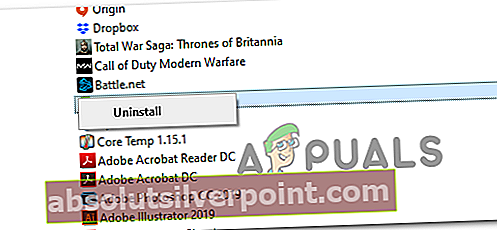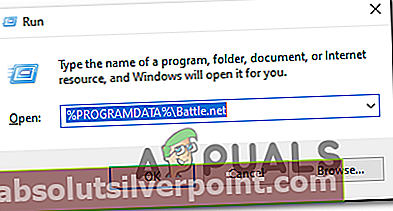Kai kurie „Destiny 2“ žaidėjai atsitiktinai atjungia klaidos kodą „Alyvuogių„. Dauguma vartotojų, kuriuos paveikė ši problema, praneša, kad mato šį klaidos kodą išmetę iš internetinio žaidimo.

Ištyrus šią problemą paaiškėja, kad yra keli skirtingi atvejai, kurie gali būti atsakingi už šios problemos padalijimą:
- „Destiny 2“ serverio problema - Prieš bandydami bet kokio kito tipo pataisymą, turėtumėte pradėti nuo įsitikinimo, kad žaidimo kūrėjas šiuo metu nesprendžia kažkokio pagrindinio serverio klausimo. Norėdami tai padaryti, galite patikrinti „Destiny 2“ būsenos puslapį, patikrinti, ar nėra oficialių pranešimų, ir naudotis tokiomis paslaugomis kaip „Outage“. Pranešti, ar kiti vartotojai praneša apie tą pačią problemą. Jei iš tikrųjų sprendžiate serverio problemą, nieko negalite padaryti, kad išspręstumėte problemą, išskyrus laukti, kol susiję kūrėjai išspręs problemą.
- „Bungie“ paskyra neprijungta - Pasak kai kurių paveiktų vartotojų, ši problema taip pat gali kilti tais atvejais, kai šiuo metu nėra prijungta nė viena „Bungie“ paskyra. Norėdami išspręsti problemą, prieš bandydami prisijungti prie internetinio žaidimo, sukurkite ir patvirtinkite „Bungie“ paskyrą.
- Gedimas, kurį palengvina ilgas prastovos laikotarpis - Jei esate įpratęs ilgam laikui palikti žaidimą nenaudojamas, galite tikėtis pamatyti šią problemą bandydami prisijungti prie internetinio žaidimo praleidę daugiau nei pusvalandį žaidimo fojė. Norėdami išspręsti šią problemą, tereikia iš naujo paleisti žaidimą įprastai kompiuteryje arba iš naujo nustatyti konsolę.
- Mūšis. Gryni likę duomenys - Kaip tikriausiai žinote, „Bungie“ perkėlė žaidimą iš „Battle.Net“ į „Steam“ ir tai galiausiai sukėlė begalę klaidų, įskaitant šią. Norėdami išspręsti problemą šiuo atveju, prieš iš naujo įdiegdami žaidimą iš „steam“, turėsite pašalinti žaidimą kartu su senuoju paleidimo įrenginiu ir išvalyti visus talpyklos aplankus, kuriuose gali būti žaidimo duomenų.
1 metodas: patikrinkite, ar nėra serverio problemos
Prieš išbandydami bet kokį kitą pataisymą, kurį patvirtino paveiktas vartotojas, turėtumėte pradėti šį trikčių šalinimo vadovą ištyrę, ar kiti jūsų vietovės „Destiny 2“ vartotojai taip pat susiduria su ta pačia problema.
Atminkite, kad šis konkretus klaidos kodas paprastai yra susijęs su kažkokia serverio problema, todėl labai rekomenduojama pradėti tiriant, ar iš tikrųjų susiduriate su plačiai paplitusia klaida.
Norėdami patikrinti šį atvejį, galite naudoti tokias paslaugas kaip Nutrūkimas. Ataskaita ir „DownDetector“ norėdami sužinoti, ar kiti jūsų srities naudotojai praneša apie tą pačią problemą, su kuria jūs susiduriate.

Net jei neatskleidžiate problemų, susijusių su „Destiny 2“ serveriais, įrodymų, turėtumėte atkreipti dėmesį į „Destiny 2“ būsenos puslapis ir aplankyti Bungie's oficiali „Twitter Destiny 2“ palaikymo paskyra norėdami sužinoti, ar jie yra oficialūs pranešimai apie serverio problemą.
Jei ką tik atlikti tyrimai neatskleidė jokių serverio problemų įrodymų, pereikite prie kito galimo toliau pateikto pataisymo.
2 metodas: susisiekite su „Bungie“ paskyra
Dažnai „Olive“ klaidos kodas „Destiny 2“ yra susijęs su egzemplioriumi, kuriame vartotojas nėra susietas su „Bungie“ paskyra. Keli paveikti vartotojai, kurie taip pat susidūrė su šia problema, patvirtino, kad problema buvo išspręsta prisijungus prie galiojančios „Bungie“ paskyros.
Taigi, jei to dar nepadarėte, paleiskite „Destiny 2“ iš naujo ir vykdykite, kai paprašoma susikurti „Bungie“ paskyrą. Tai padarę ir patvirtinę savo sąskaitą, prisijunkite prie internetinio žaidimo ir patikrinkite, ar problema išspręsta.
Jei jau sukūrėte „Bungie“ paskyrą, pereikite prie kito galimo pataisymo, esančio žemiau.
3 metodas: iš naujo paleiskite kompiuterį / konsolę
Jei to dar neišbandėte, turėtumėte pradėti šį trikčių šalinimo vadovą atlikdami paprastą platformos paleidimą iš naujo. Patvirtinta, kad tai veiksminga tiek „Windows“, tiek dabartinės kartos konsolėse („Xbox One“ ir „PlayStation 4“).
Kompiuteryje tiesiog uždarykite žaidimą ir naudokite „Windows“ mygtuką norėdami spustelėti „Power“> „Restart“, tada palaukite, kol bus baigtas kitas paleistis, prieš paleisdami žaidimą dar kartą.
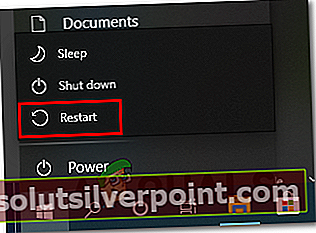
Pultuose nepakanka paleisti iš naujo, nes tiek „PlayStation 4“, tiek „Xbox One“ išsaugos kai kuriuos temp failus, kurie nėra išvalomi reguliariai perkraunant. Taigi, jei susiduriate su problema konsolėje, reikia atlikti maitinimo ciklo procedūrą. Laikykitės vadovo, taikomo pasirinktai konsolei:
A. „Playstation 4“ konsolės maitinimas
- Pirmiausia įsitikinkite, kad konsolė veikia laukimo režimu (ne žiemos miego režimu). Tada paspauskite ir palaikykite maitinimo mygtuką (konsolėje) ir laikykite nuspaustą, kol konsolė visiškai išsijungs.
- Kai išgirsite antrą pyptelėjimą ir girdėsite, kaip ventiliatoriai išsijungia, paleiskite maitinimo mygtuką.

- Kai konsolėje nebebus gyvybės ženklų, pirmyn ištraukite maitinimo laidą iš maitinimo lizdo ir palaukite 30 ar daugiau sekundžių, kad įsitikintumėte, jog maitinimo kondensatoriai visiškai išsikrauna.
- Praėjus šiam laikotarpiui, atkurkite energiją ir dar kartą paleiskite konsolę, palaukite, kol baigsis pradinis paleidimas, tada paleiskite „Destiny 2“ ir pamatykite, kad problema jau išspręsta.
B. Įjunkite „Xbox One“ konsolės maitinimą
- Prieš paspausdami „Xbox“ mygtuką (konsolėje) įsitikinkite, kad konsolė neveikia laukimo režimu, ir palaikykite nuspaudę maždaug 0 sekundžių arba tol, kol pamatysite, kad išjungiami priekiniai šviesos diodai.

- Visiškai išjungus konsolę, atleiskite maitinimo mygtuką, tada ištraukite maitinimo laidą iš maitinimo lizdo ir palaukite visą minutę, kad įsitikintumėte, jog maitinimo kondensatoriai visiškai išsikrauna.

- Praėjus šiam laikotarpiui, atkurkite konsolės maitinimą ir paleiskite atsarginę kopiją, kad patikrintumėte, ar problema išspręsta.
Jei atsijungę nuo „Destiny 2“ internetinio žaidimo vis tiek matote „Olive“ klaidos kodą, pereikite prie kito galimo pataisymo.
4 metodas: „Destiny 2“ įdiegimas iš naujo (tik asmeniniam kompiuteriui)
Jei susiduriate su šia problema asmeniniame kompiuteryje („Destiny 2“ baigus pereiti nuo „Battle.Net“ prie „Steam“), gali būti, kad matote šią klaidą dėl kai kurių likusių failų, kuriuos paliko senas diegimas.
Jei šis scenarijus yra tinkamas, prieš iš naujo įdiegdami žaidimą iš „Steam“, turėtumėte pabandyti pašalinti „Destiny 2“ „Battle.Net“ versiją ir išvalyti „Battle.Net“ talpyklos duomenis.
Kad visas procesas būtų jums lengvesnis, parengėme nuoseklų vadovą, kuris padės jums aptarti visa tai. Štai ką turite padaryti:
- Atidarykite a Bėk dialogo langą paspausdami „Windows“ klavišas + R. Tada įveskite „Appwiz.cpl“ teksto laukelyje, tada paspauskite Įveskite atidaryti Programos ir funkcijos Meniu.

- Įėję į meniu „Programos ir funkcijos“, slinkite žemyn per įdiegtų programų sąrašą ir raskite Likimas 2. Kai pamatysite, dešiniuoju pelės mygtuku spustelėkite jį ir pasirinkite Pašalinti iš kontekstinio meniu.
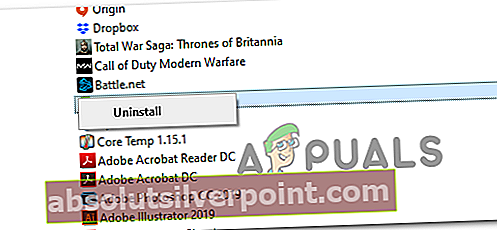
- Įėję į pašalinimo ekraną, vykdykite ekrane pateikiamas instrukcijas, kad užbaigtumėte pašalinimą.
- Baigę operaciją, grįžkite į Programos ir funkcijos puslapyje ir pakartokite pašalinimo procedūrą naudodami Mūšis.Net taip pat.
- Kai abu objektai bus pašalinti, atidarykite kitą Bėk dar kartą (paspauskite „Windows“ klavišas + R) tipas „ % PROGRAMDATA% \ Battle.net ’ir paspauskite Įveskite akimirksniu pereiti į vietą.
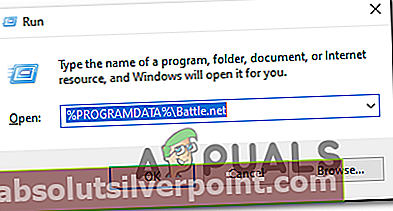
- Kai esate „Battle.net“ talpyklos aplanke, paspauskite mygtuką „Atgal“, tada dešiniuoju pelės mygtuku spustelėkite Mūšis.net aplanką ir pasirinkite Ištrinti iš kontekstinio meniu, kad atsikratytumėte likusių failų, kurie vis tiek gali sukelti problemų.
- Pakartokite 5 ir 6 veiksmus su likusiais talpykloje esančiais failais ir ištrinkite kiekvieną aplanką, kol nėra likusio failo, galinčio sukelti šią problemą:
% APPDATA% \ Battle.net% LOCALAPPDATA% \ Battle.net% APPDATA% \ Bungie \ DestinyPC
- Ištrynę kiekvieną atitinkamą aplanką, iš naujo paleiskite kompiuterį, tada atsisiųskite „Steam“, tada perimkite „Destiny 2“ nuosavybės teisę ir patikrinkite, ar „Olive“ klaidos kodas vis dar rodomas po to, kai žaidimas tinkamai įdiegtas.